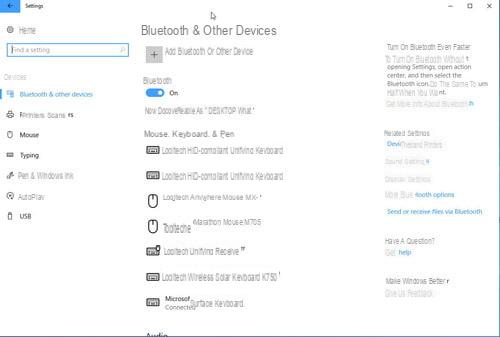
Bluetooth es una de esas tecnologías menos recientes y menos rápidas en el intercambio de datos, pero ciertamente una de las más efectivas, especialmente porque muchos dispositivos heterogéneos están equipados con bluetooth y, por lo tanto, pueden sincronizarse entre sí o intercambiar archivos. Gestionar el bluetooth en Windows 10 no es difícil, hay una sección dedicada que le permite agregar o quitar nuevos dispositivos. Eso sí, para utilizar bluetooth en Windows 10 es necesario que tu PC o portátil esté equipado con un receptor bluetooth integrado: de esta forma podrás conectarlo a unos auriculares bluetooth inalámbricos o altavoces bluetooth, por ejemplo, a escucha música o a un teléfono inteligente para transferir archivos.
Información preliminar
Siempre recomendamos hacer una instalación a través de uno Licencia 100% genuina y original, esto es para evitar la pérdida de datos o ataques de piratas informáticos. Somos conscientes de que adquirir una licencia en la tienda de Microsoft tiene un coste elevado. Para ello, hemos seleccionado para usted Mr Key Shop, un sitio confiable con asistencia gratuita especializada en en tu idioma, pagos seguros y envío en segundos por correo electrónico. Puede verificar la confiabilidad de este sitio leyendo las muchas críticas verificadas positivas. Las licencias de Windows 10 están disponibles en esta tienda a precios muy ventajosos. Además, si desea actualizar a las últimas versiones de los sistemas operativos Windows, también puede comprar la actualización a Windows 11. Le recordamos que si tiene una versión original de Windows 10, la actualización al nuevo sistema operativo Windows 11 se libre. También en la tienda puedes comprar las distintas versiones de los sistemas operativos Windows, paquetes de Office y los mejores antivirus del mercado.
En este artículo queremos hablarte de Bluetooth Windows 10 y cómo puedes gestionarlo: una guía que te acompañará en la configuración del dispositivo que podrás utilizar como mejor te parezca.
Habilitar bluetooth en Windows 10
Lo primero que debe hacer es activar el bluetooth: tenga en cuenta que esta configuración solo está disponible si su tableta, PC, computadora portátil o dispositivo con Windows 10 está equipado con un componente bluetooth integrado. Para entrar a Configuración de Bluetooth de Windows 10 ir a:
- Inicio> Configuración> Dispositivos> Bluetooth y otros dispositivos
- Ahora seleccione Otras opciones de Bluetooth si desea buscar otras configuraciones para Bluetooth.
Si no encuentra ningún icono de bluetooth en la parte inferior derecha de su Windows 10, o el interruptor de Bluetooth en la configuración, es probable que su PC no tenga Bluetooth suministrado o que el sistema no lo haya reconocido.
Conectarse a dispositivos Bluetooth
Como ya se mencionó al principio del artículo, con Bluetooth puede conectarse a otros dispositivos inalámbricos Bluetooth como auriculares, parlantes, teléfonos y brazaletes de fitness, solo por nombrar algunos. Todo lo que tienes que hacer ahora es emparejar el dispositivo bluetooth con su bluetooth Windows 10. El procedimiento para hacer esto depende del tipo de dispositivo Bluetooth que utilice, pero generalmente es el siguiente:
- En el dispositivo que desea emparejar con la PC, active el bluetooth y haga que el dispositivo sea reconocible.
- Active Bluetooth en Windows 10 si aún no lo ha hecho (como se explicó anteriormente). Para hacer esto, en la barra de tareas seleccionada Centro de notificaciones > Bluetooth: y en el centro de notificaciones seleccionado conectar > nombre del dispositivo.
- Es probable que su dispositivo bluetooth muestre información en pantalla que deberá seguir para completar el proceso de emparejamiento.
A partir de ahora, generalmente, el dispositivo Bluetooth y Windows 10 Bluetooth se conectarán automáticamente siempre que los dos dispositivos estén dentro del alcance y la señal Bluetooth esté activa. El mismo procedimiento también se puede utilizar para conectar ratón o tastiera bluetooth a su Windows 10.
Una vez que los dispositivos están conectados entre sí, por ejemplo, el teléfono inteligente a la PC, también puede intercambiar archivos sin tener que utilizar aplicaciones o programas de terceros.
Solucionar problemas de bluetooth de Windows 10
Puede suceder que el bluetooth de Windows 10 dé algunos problemas. Normalmente la solución es muy sencilla de aplicar pero nuestro consejo es consultar esta página Oficial de Microsoft donde tendrá acceso a una serie de preguntas frecuentes y problemas conocidos con la solución relacionada expuesta.
¿Dudas o problemas? Te ayudamos
Recuerde suscribirse a nuestro canal de Youtube para videos y otras reseñas. Si quieres estar al día, suscríbete a nuestro canal de Telegram y síguenos en Instagram. Si desea recibir soporte para cualquier pregunta o problema, únase a nuestra comunidad de Facebook o contáctenos en Instagram. ¡No olvides que también hemos creado un buscador lleno de cupones exclusivos y las mejores promociones de la web!


























